1. На панели инструментов выберите «Текст», Выделите область его написания и напишите своё имя…
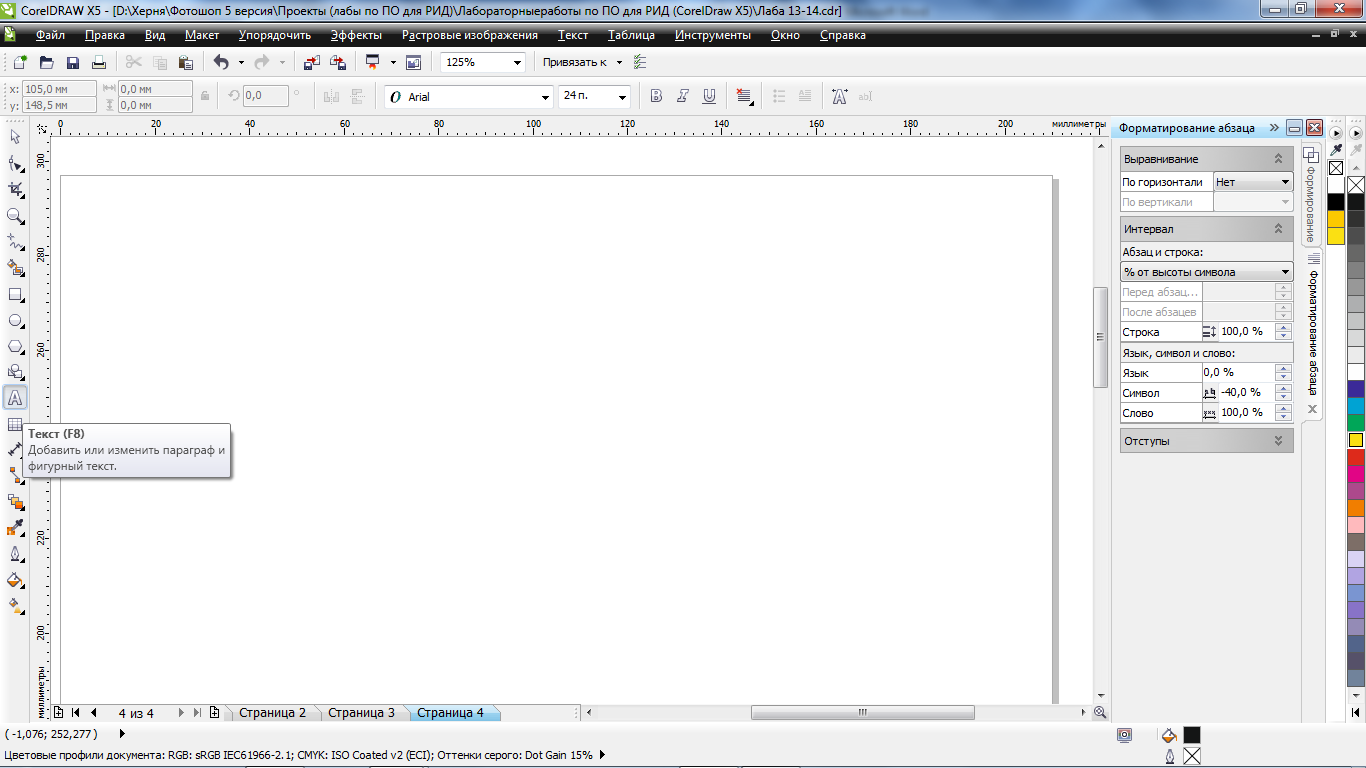
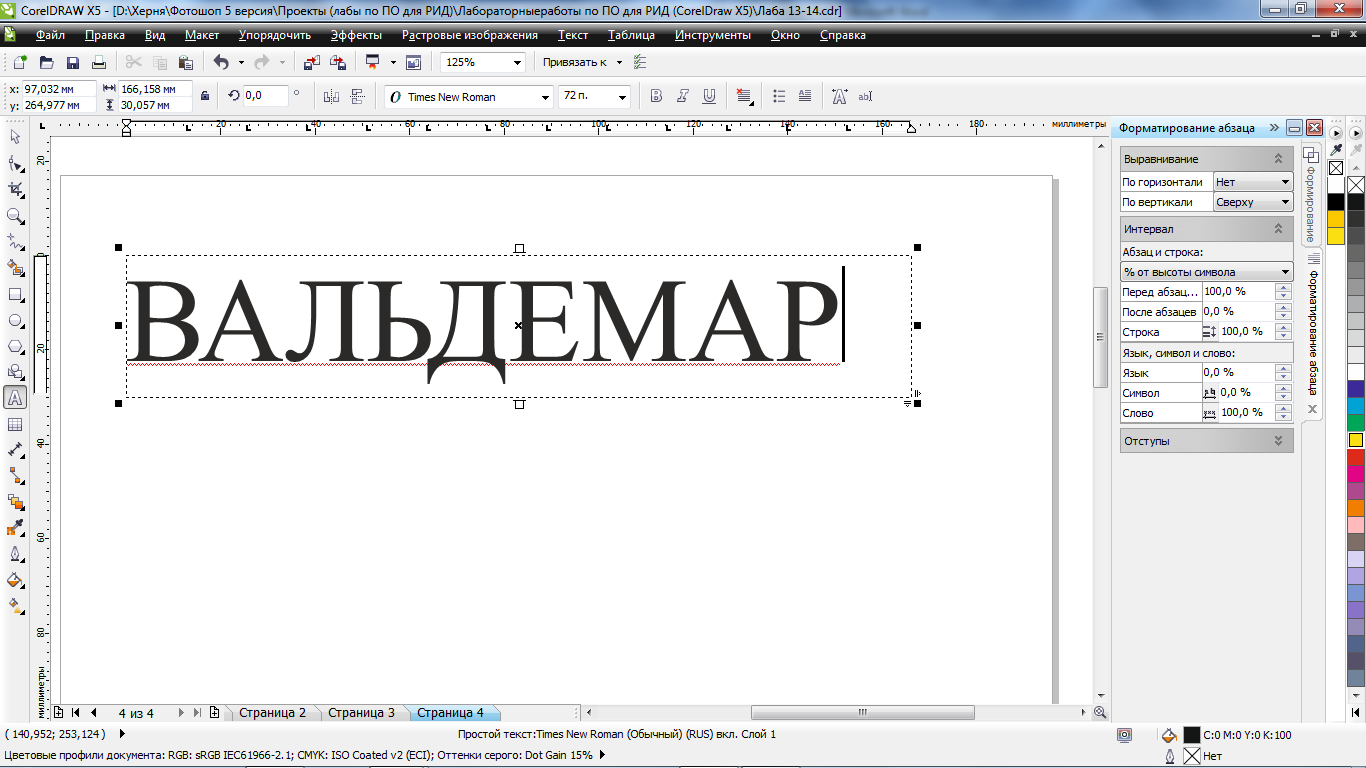
2. Придайте тексту контур, выделив текст и выбрав на панели инструментов «Абрис»…
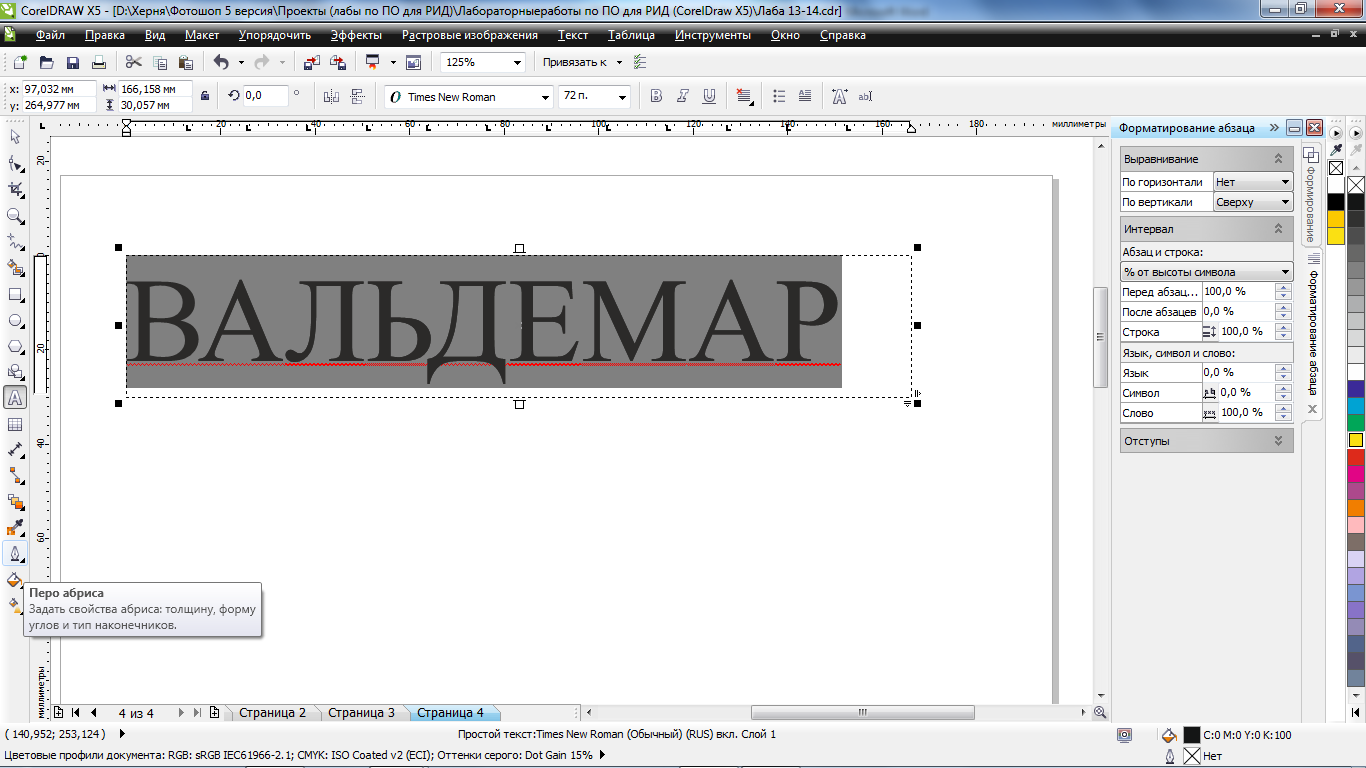
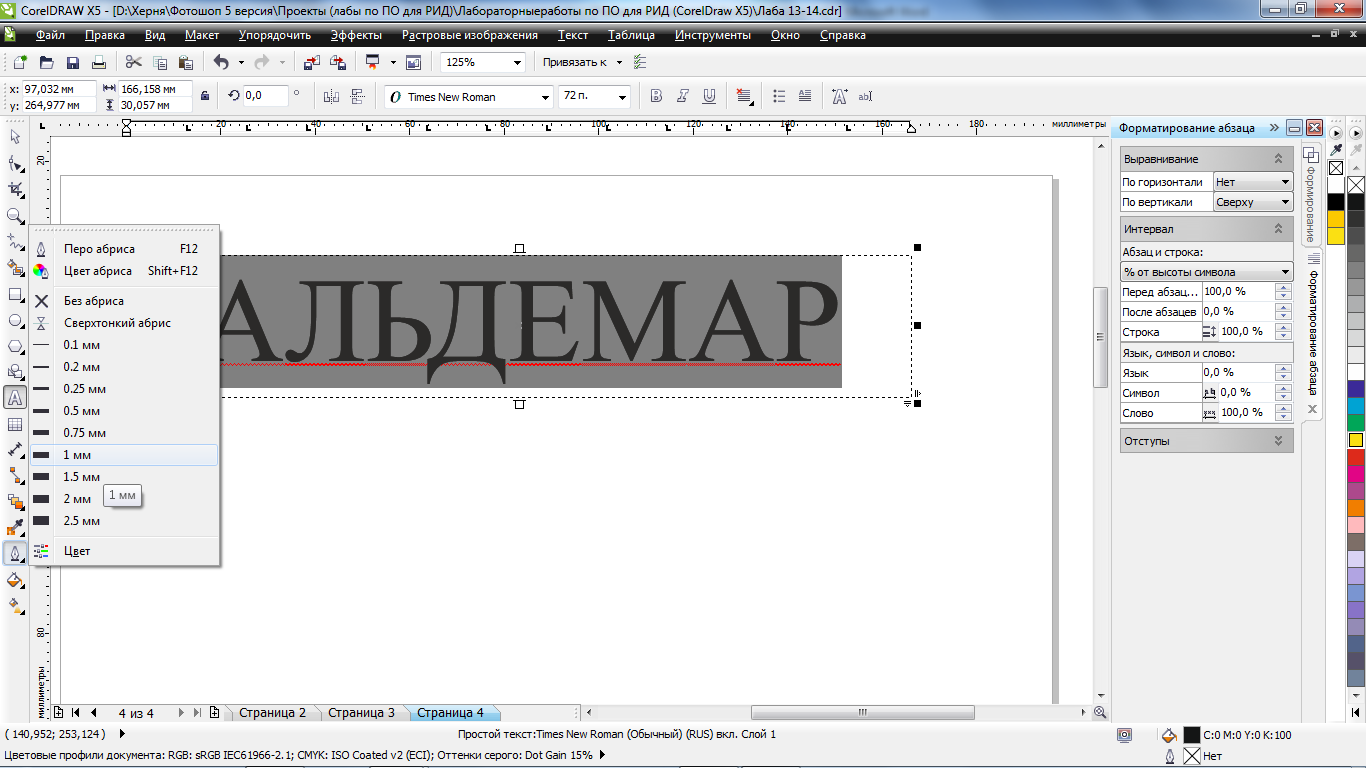
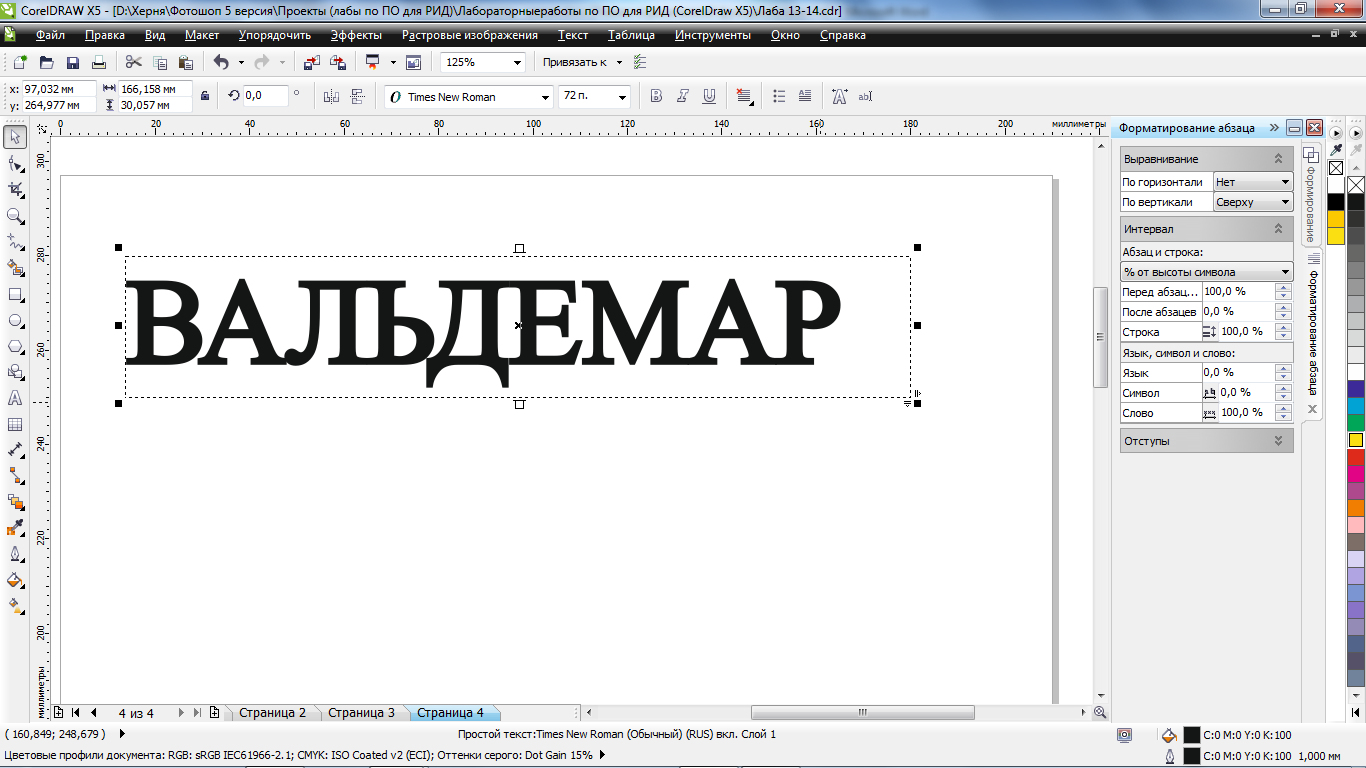
3. Применим к тексту интерактивную тень, выбрав на панели инструментов «Тень»…
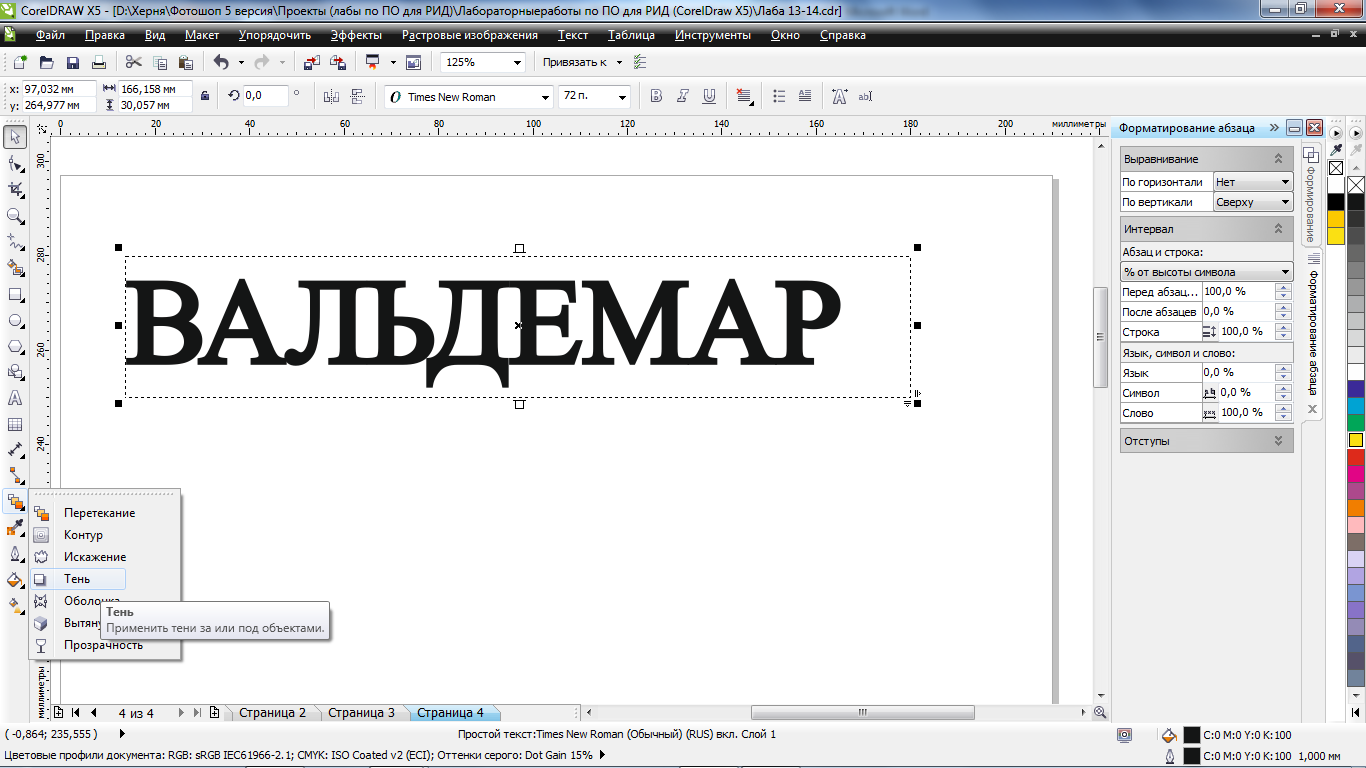
4. Нажимаем на надпись и немного тянем в любое направление…опускаем и видим результат…
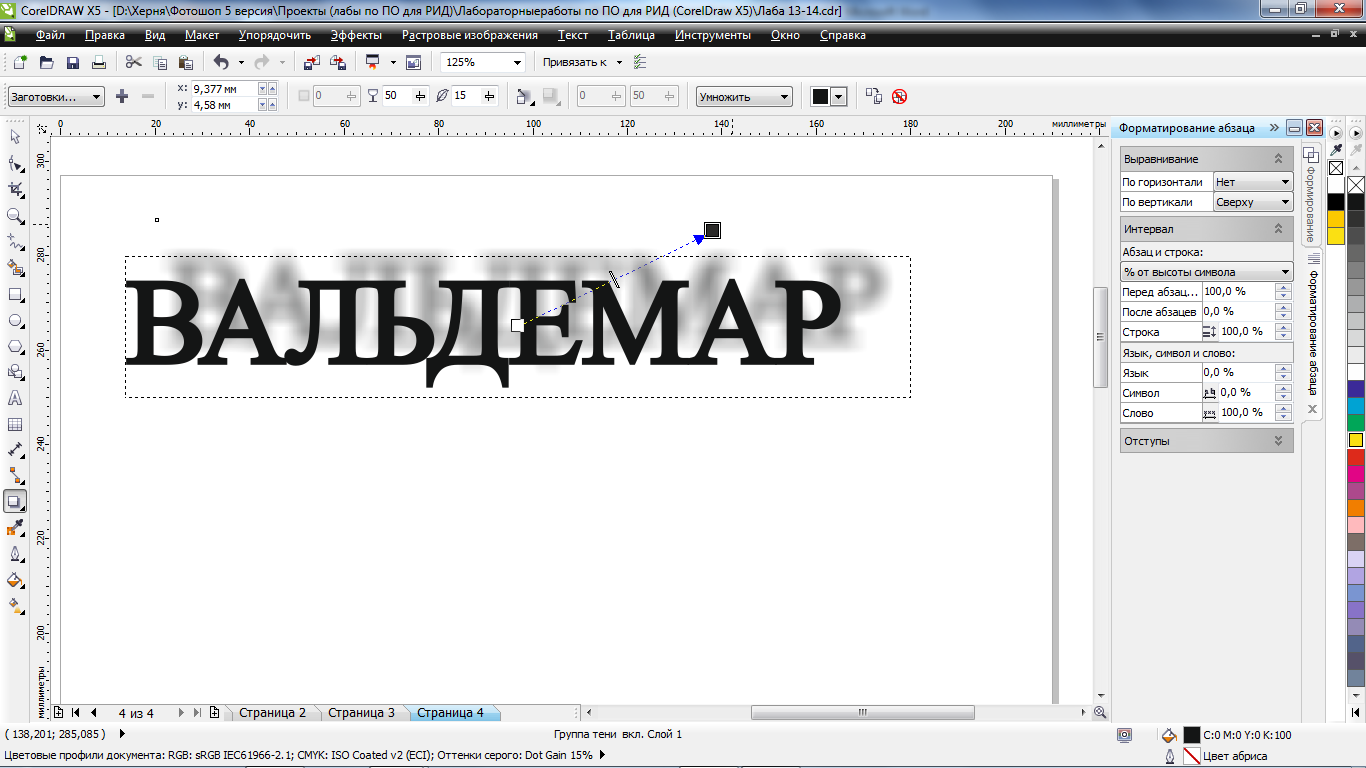
5. Выберем на панели инструментов инструмент Прямоугольник…нарисуем его…зальём черным цветом…
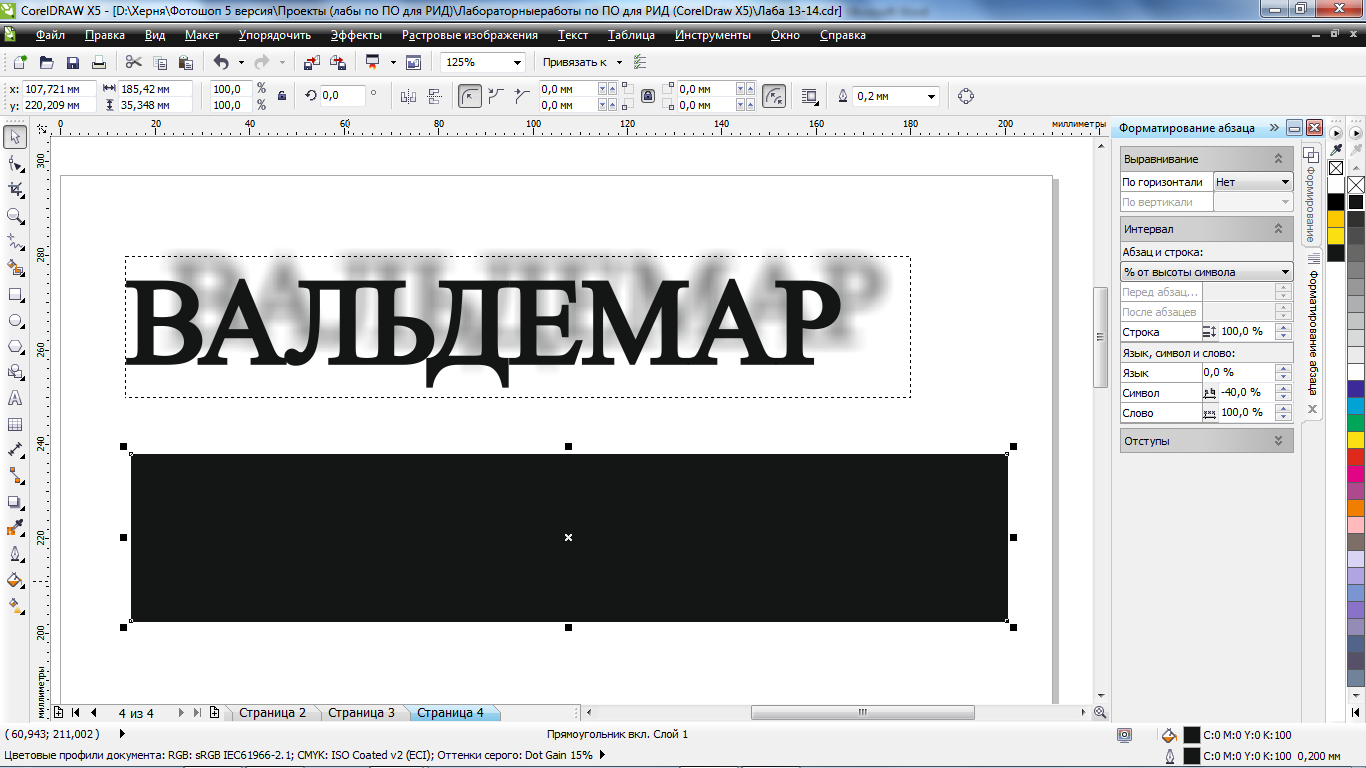
6. Поместить на задний план текста.
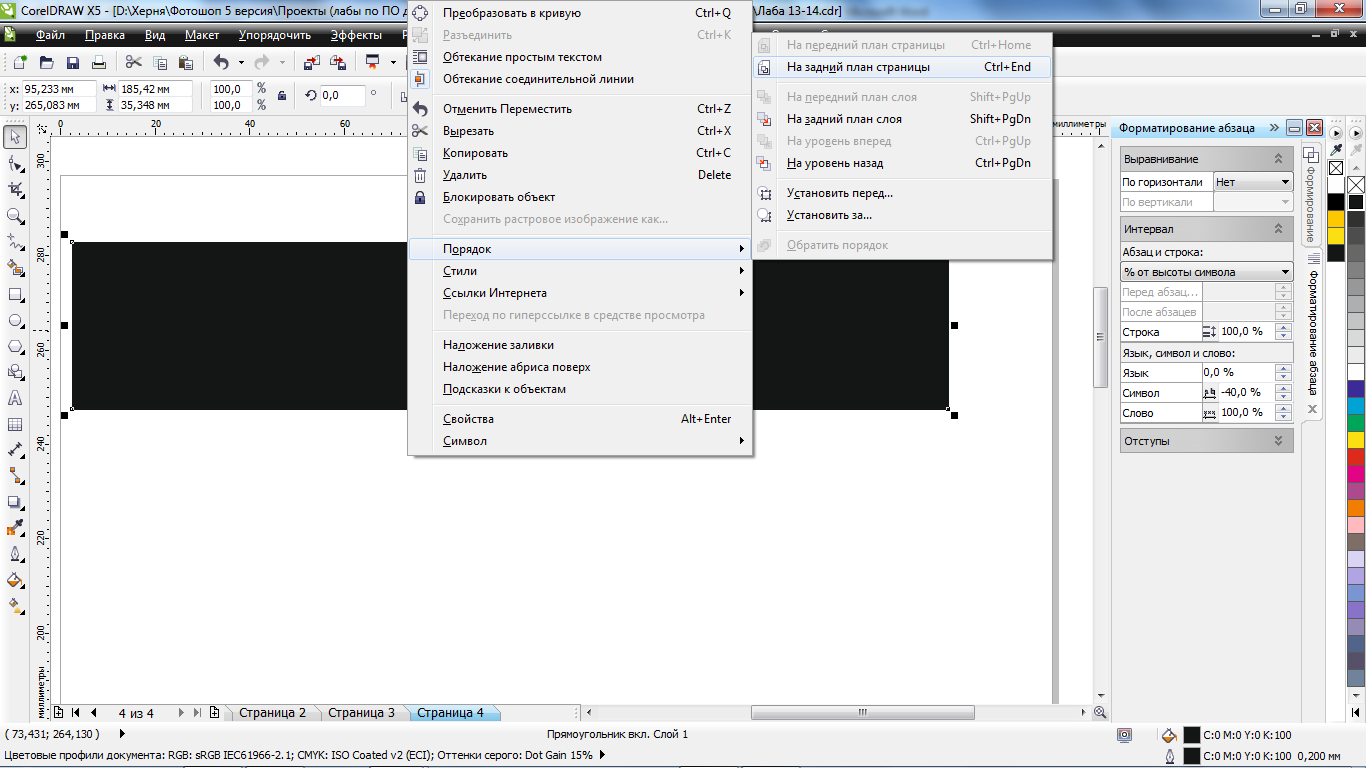
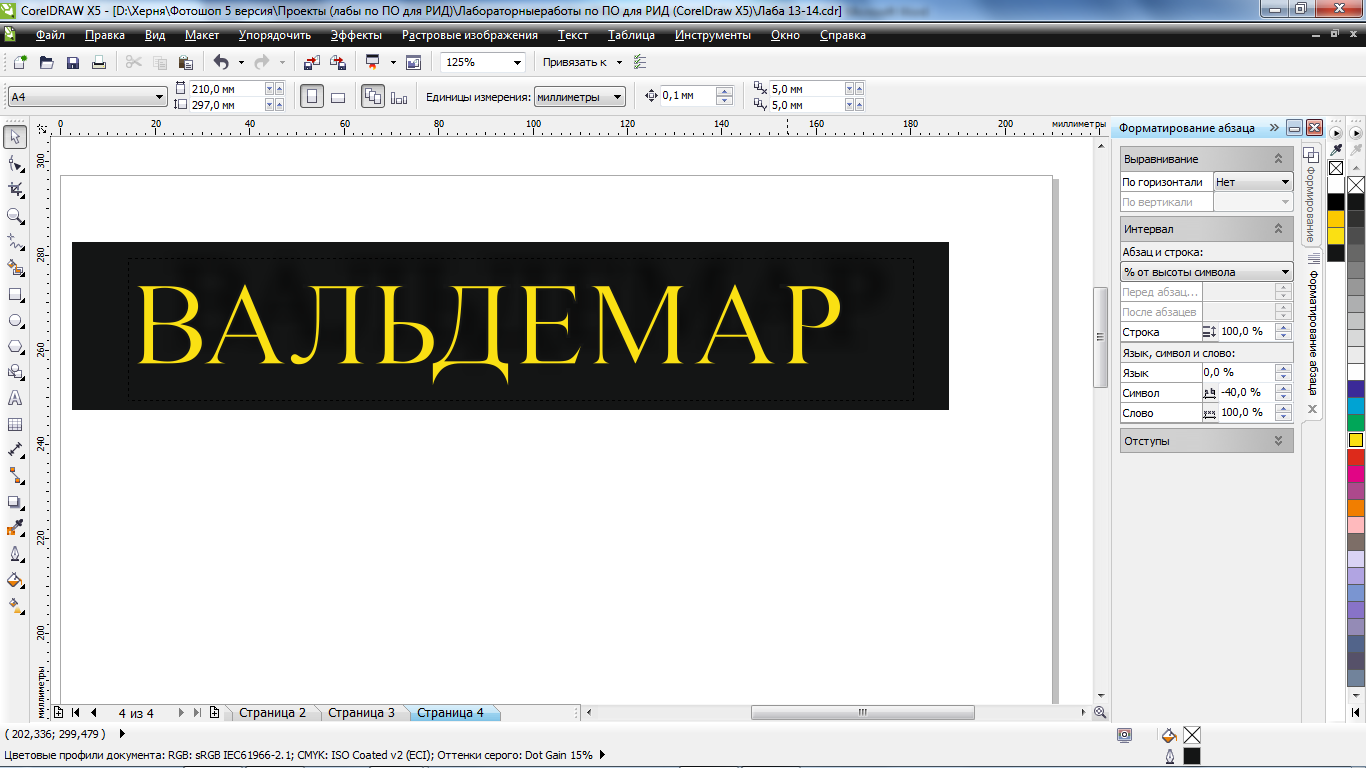
7. Поэкспериментируйте с тенью
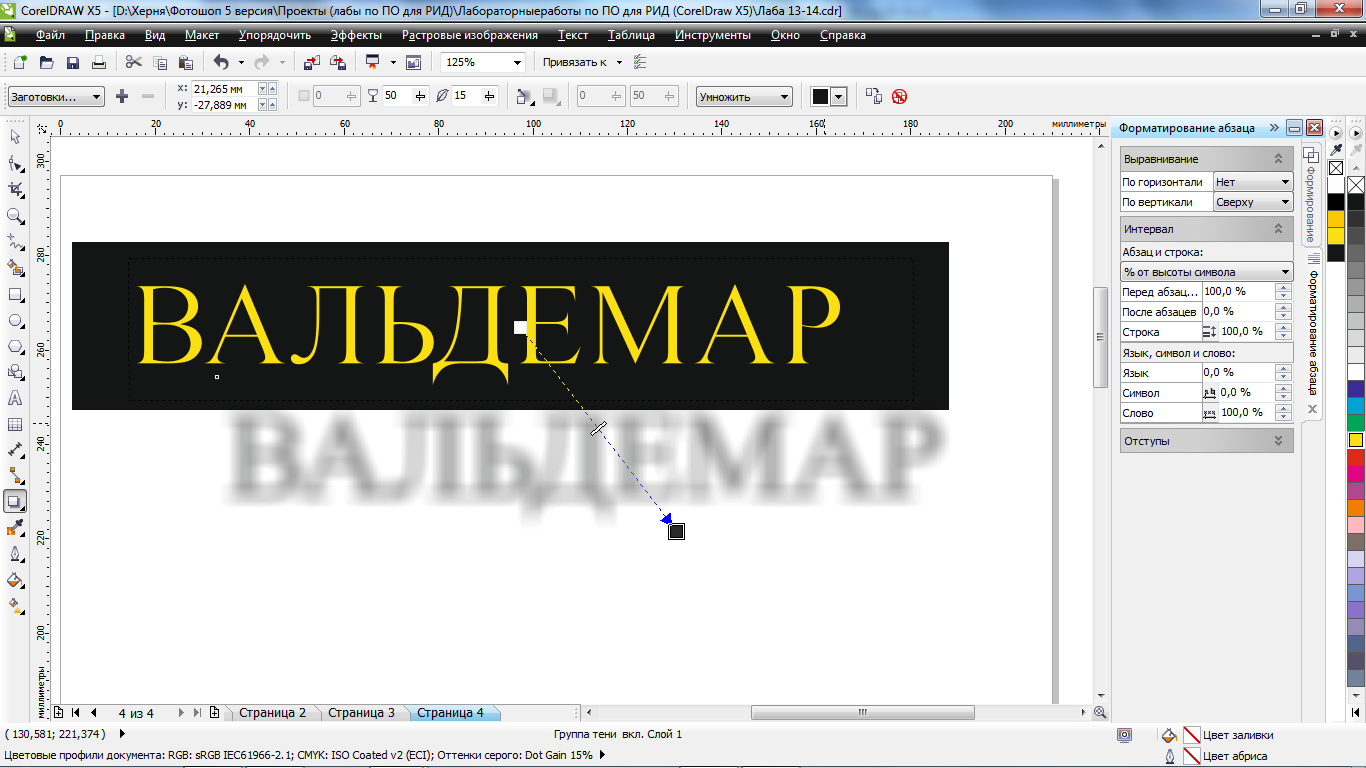
8. Сделайте контур текста более крупным и поместите его позади текста. Для этого выделите тект, и в меню «Абрис» выберите «Диалоговое окно пера Абрис», или нажмите F12…в появившемся окне поставьте галочку над «Печатать под заливкой»…
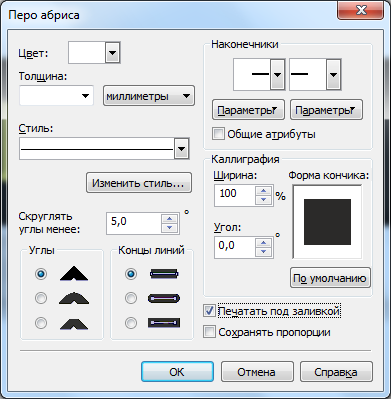
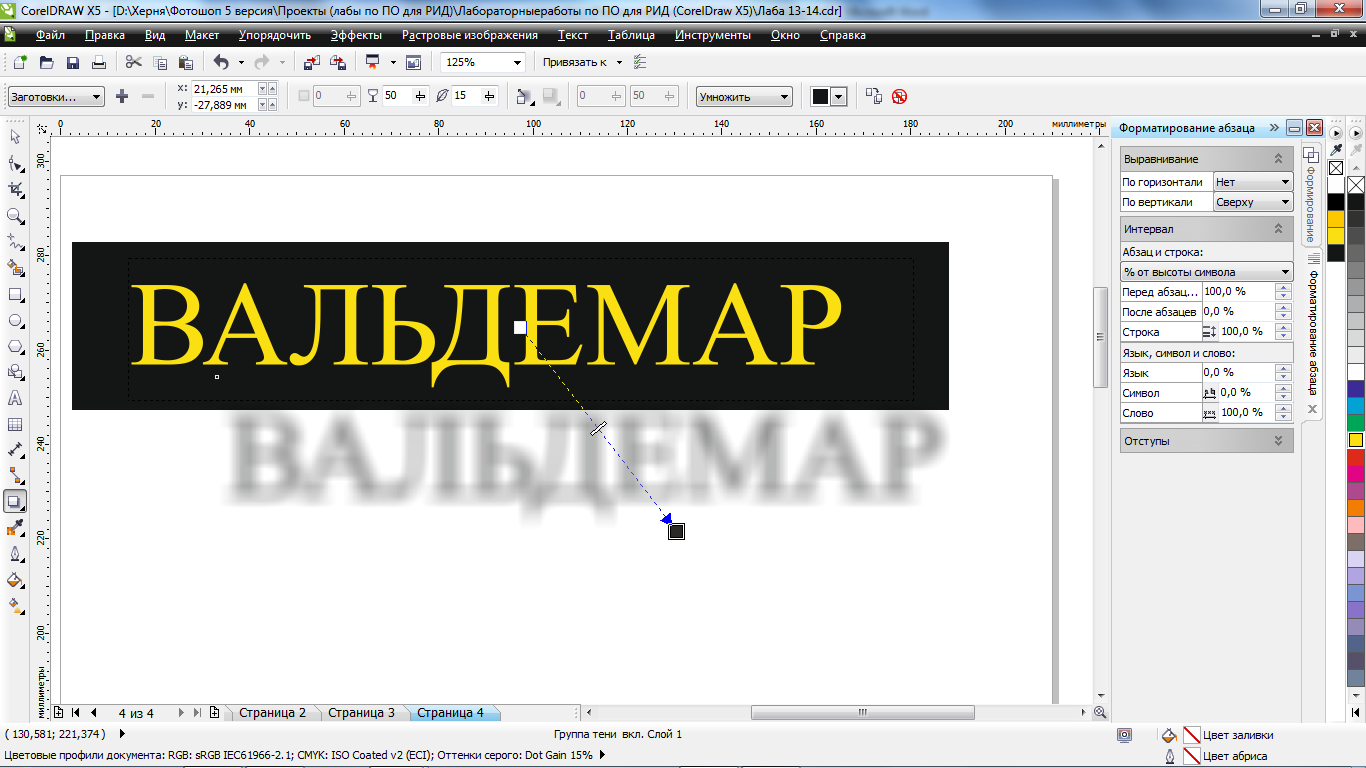
9. Выберите в Меню «Текст – Форматирование абзаца» и установите расстояние между символами -50%....и увидите результат…

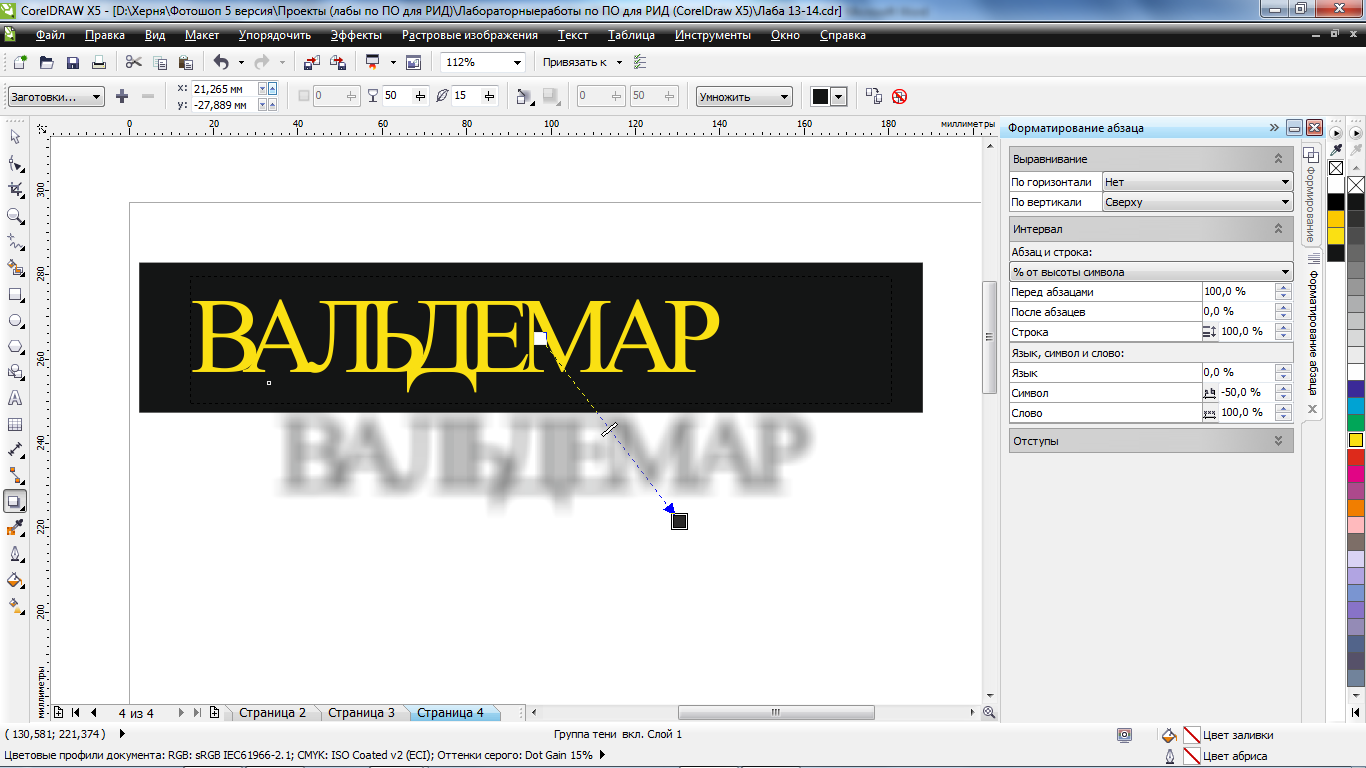
РАБОТА ВЫПОЛНЕНА!!!